Bald gibt es die neuen Apple-Smartphones 2022. Wer von einem alten auf ein neues iPhone wechseln will, hat es relativ einfach: Apple gestaltet den Umzug recht einfach, ganz gleich, ob ihr das alte iPhone noch zur Hand habt oder das Gerät verloren oder geklaut wurde.
Das alte iOS-Gerät ist defekt, verloren oder man möchte einfach ein neues iPhone kaufen. Damit der Umstieg nicht zu umständlich wird und man am Neugerät komplett von Null mit allen Einstellungen und Daten beginnen muss, stellt Apple einen „Umzugsservice“ für neue iPhones bereit. Damit kann man sehr einfach bei einem iPhone-Wechsel sämtliche Daten und Konfigurationen vom bisherigen Smartphone auf ein neues Gerät übertragen.
Neues iPhone einrichten, alte Daten übertragen
Bei der Ersteinrichtung des neuen iPhones könnt ihr ab iOS 12.4 die „Schnellstart“-Option auswählen. Meldet euch mit der bisherigen Apple-ID an. Habt ihr das alte iOS-Gerät zur Hand, entsperrt es und haltet es dicht an das neue iPhone. Bluetooth sollte bei beiden iPhones aktiviert sein. Nachdem ihr das alte iPhone entsperrt habt, scannt ihr mit der iPhone-Kamera die Animation auf dem Neugerät ein. Falls die Kamera nicht funktioniert, wählt „Manuell authentifizieren“. Anschließend führt euch iOS durch die Einrichtung der alten Daten auf das neue iPhone. Über „Weitere Optionen“ könnt ihr noch auswählen, ob Apps sowie Daten und Einstellungen vom alten Gerät eingerichtet werden sollen. Folgendes solltet ihr bei Umzug auf das neue iPhone beachten:
- Ist eine Apple Watch mit einem alten iPhone verbunden, müsst ihr sie zunächst entkoppeln, um die alte „Apple Watch“ mit dem neuen iPhone zu verbinden.
- Ihr benötigt die Apple-ID und das Passwort des bisherigen Geräts.
- Verwendet ihr eine eSIM, erfahrt ihr an anderer Stelle, wie ihr sie auf dem neuen iPhone einrichtet.
- Bei der Übertragung auf diesem Weg sollte der Akku bei beiden iPhones gut aufgeladen sein. Zur Sicherheit schließt ihr die iPhones jeweils an eine Stromquelle an.
iPhone wechseln: Daten vom alten auf neues Gerät übertragen
Neben der „Schnellstart“-Option gibt es noch weitere Möglichkeiten, um Daten von einem alten iPhone auf ein neues Gerät zu übertragen. Wichtige Voraussetzung dafür ist das iPhone-Backup, das man hoffentlich regelmäßig durchführt. Man kann eine Sicherheitskopie aller Einstellungen und Daten des bisherigen Smartphones anlegen und die Inhalte unkompliziert auf das neue iPhone aufspielen. Das geht auch, wenn das neue iPhone bereits eingerichtet wurde.
Für das Backup stehen zwei Möglichkeiten zur Verfügung: Der Weg über iCloud oder über die Software iTunes auf dem Desktop-Rechner. Der Weg per Kabel über iTunes ist in der Regel schnell. Schließt man ein iPhone oder auch ein iPad an den synchronisierten Rechner mit iTunes an, startet die Software normalerweise automatisch die Sicherung. Auf Wunsch kann man den Vorgang selbst starten. Mehr dazu findet ihr in der Anleitung iPhone-Backup in iCloud und iTunes manuell erstellen.
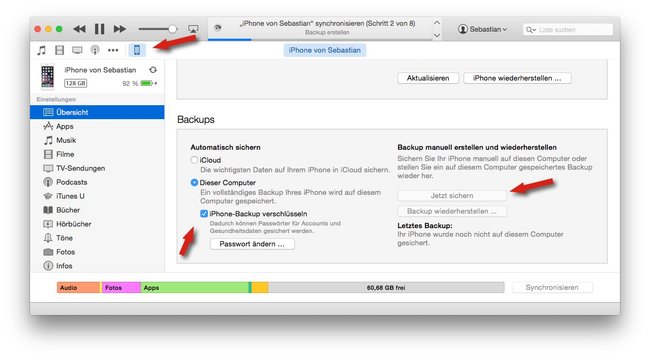
Tipp: Bei „iPhone-Backup verschlüsseln“ empfehlen wir, einen Haken zu setzen. Aus Sicherheitsgründen speichert iTunes nur in diesem Fall auch die Zugangsdaten von diversen Apps und Diensten. Dies spart auf dem neuen iPhone einiges an Arbeit. Das Passwort sollte man sich natürlich gut merken. Nun hat man für den iPhone-Wechsel die Daten und Einstellungen auf dem Rechner und kann sie nun auf das andere Gerät spielen.
Daten auf das neues iPhone übertragen
Hierfür legt man zunächst die Sim-Karte in das neue iOS-Gerät und geht nach und nach die ersten Schritte der Einrichtung durch. Bei der Frage nach dem Einlesen-Backups schließt ihr das Gerät an den Rechner ans. Die „Vertrauen“-Meldungen bestätigt ihr. Anschließend kann man das iPhone in iTunes konfigurieren.
Hierbei stellt die Software zur Wahl, ob man das Smartphone als neues Gerät einrichten oder die Daten von einem bisherigen iPhone übernehmen möchte. Um mit dem Stand des bisherigen, alten iOS-Gerätes weiterzuarbeiten, entscheidet man sich für das Backup, das man vorher angefertigt hat. Ist das Backup verschlüsselt, fragt iTunes noch nach dem Passwort.
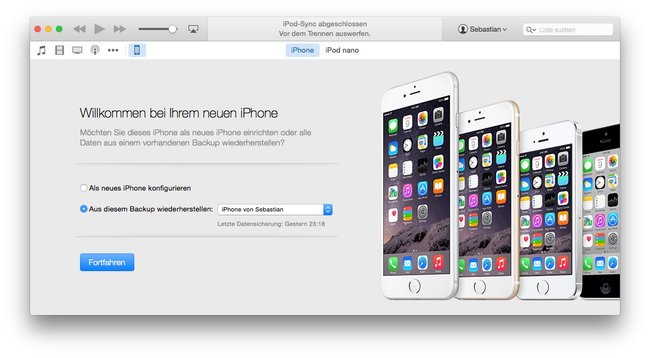
iTunes kopiert nun die Daten auf das angeschlossene iOS-Produkt. Hier ist etwas Geduld gefragt: Je nach Umfang der Daten kann es durchaus eine halbe Stunde dauern. Im Anschluss sollte alles so wie auf dem ursprünglichen Modell enthalten sein.
Bei einem iPhone-Wechsel könnt ihr die Daten auch dann auf das neue Gerät kopieren, wenn es nicht mehr ganz neu ist, sondern schon Daten enthält. Hierfür geht ihr in iTunes auf die iPhone-Übersicht und wählt „Backup wiederherstellen“. Alle bisherigen Inhalte auf dem iPhone werden hierdurch aber gelöscht. Hat man also ein neues Gerät schon in Betrieb genommen, könnte es sich lohnen, nur ein paar einzelne Daten von iPhone zu iPhone zu übertragen.
Wer sein Backup in iCloud gespeichert hat, der startet sein neues iPhone ohne Verbindung mit iTunes. Im Einrichtungsdialog besteht die Möglichkeit, die Sicherheitskopie aus der iCloud auf das Gerät zu laden.

